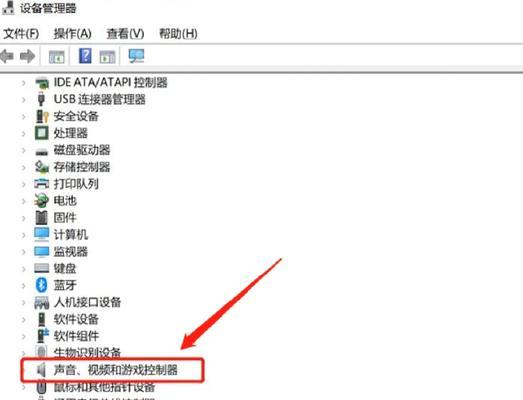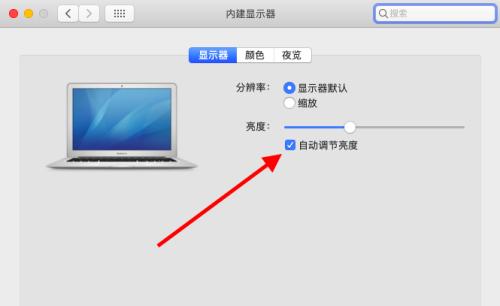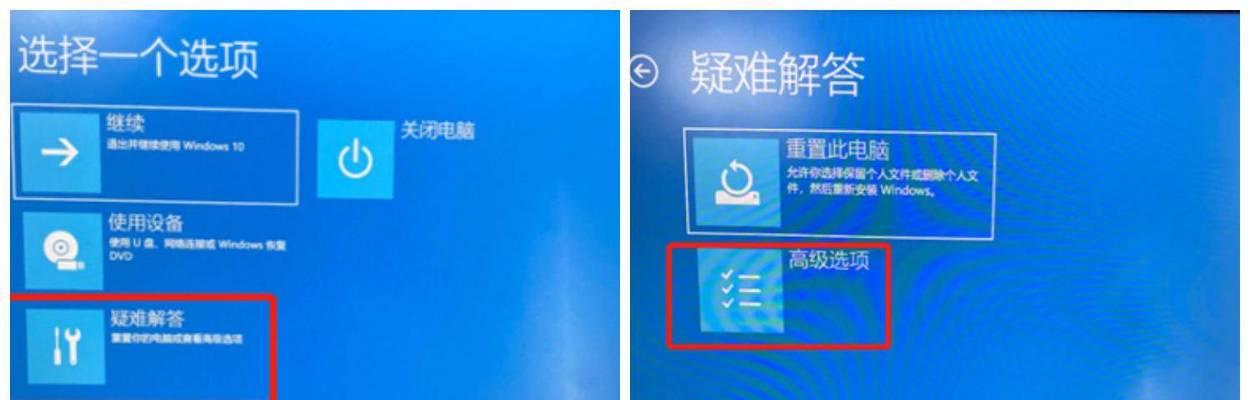在电脑游戏中,能够和队友顺畅沟通是取得胜利的关键。然而,当遇到麦克风无法使用,没有声音的状况时,往往会让玩家感到无助和沮丧。本文将详细介绍电脑游戏时麦克风无法工作的原因,并提供一系列解决方案,帮助你迅速恢复正常的游戏交流体验。
确认问题本质:麦克风硬件或软件问题?
在尝试任何解决方法之前,首先需要确认麦克风无声音的问题是由硬件问题还是软件问题引起的。通常,你可以试着打开其他音频软件或通讯工具,看麦克风是否正常工作。如果在非游戏环境下麦克风可以正常使用,那么问题很可能出在游戏设置或电脑系统配置上。
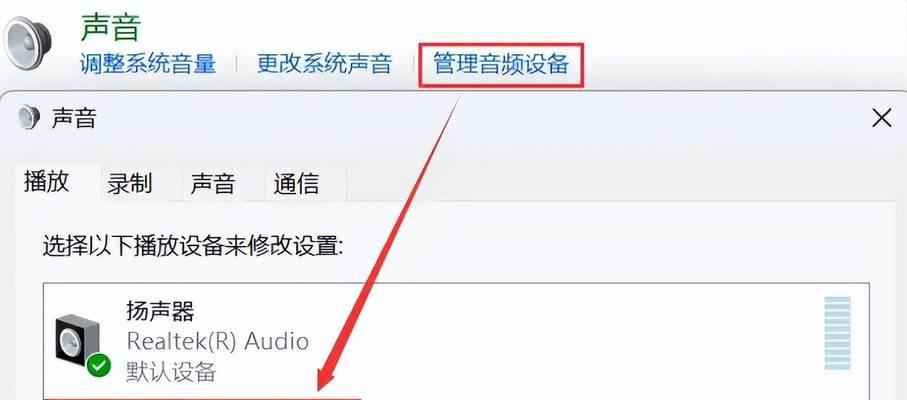
检查电脑声音设置
系统音频输出设备设置
1.步骤一:点击电脑右下角的音量图标,打开“声音”设置。
2.步骤二:确认音频输出设备(扬声器或耳机)是否正确选择。
3.步骤三:转到“输入”选项卡,确保麦克风设备已正确识别并设置为默认通信设备。
麦克风隐私设置
1.步骤一:打开“控制面板”并选择“隐私设置”。
2.步骤二:在左侧菜单选择“麦克风”。
3.步骤三:确保你的麦克风在“允许应用访问你的麦克风”列表中,并且开关处于开启状态。
游戏内音频设置
进入游戏后,通常游戏会有一个设置界面,可以单独调整游戏内麦克风的音量和状态。
1.步骤一:进入游戏设置菜单。
2.步骤二:找到音频设置部分,这里可能会有“输入设备”或“麦克风音量”等选项。
3.步骤三:确保已经选择正确的麦克风设备,并调整到合适的音量。
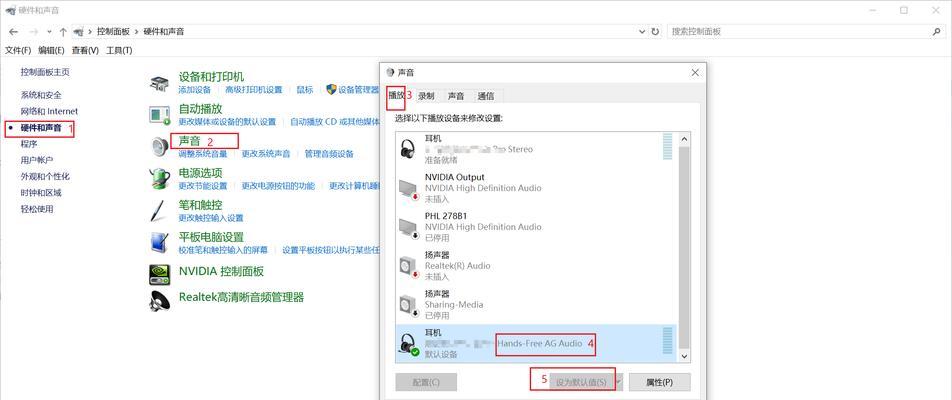
检查麦克风硬件连接
如果确认了系统设置无误,接下来需要检查麦克风硬件是否正确连接到电脑上。
1.步骤一:确认麦克风是否已经正确插入电脑的音频输入端口(通常为粉红色端口)。
2.步骤二:如果使用无线麦克风,检查电量和蓝牙连接状态。
3.步骤三:尝试将麦克风插入到不同的端口,或更换一根新的音频线,以排除硬件故障的可能性。
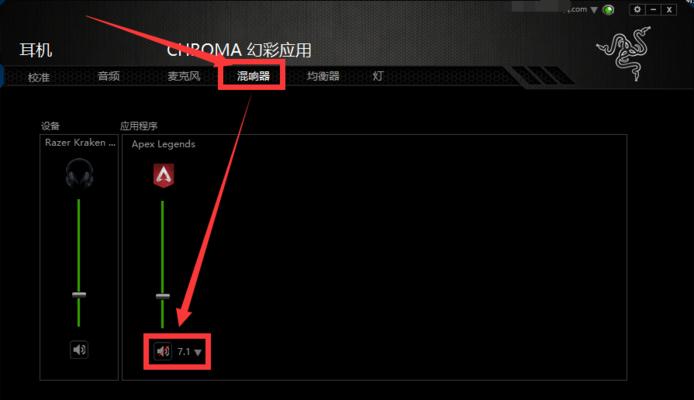
更新或重新安装驱动程序
驱动程序过时或损坏也可能导致麦克风无法工作。
1.步骤一:打开设备管理器,找到声音、视频和游戏控制器项。
2.步骤二:右键点击你的音频输入设备,选择“更新驱动程序软件”。
3.步骤三:如果更新失败,可以尝试卸载当前驱动,重启电脑后让系统自动重新安装。
检查操作系统更新
确保你的电脑操作系统是最新的,因为有时麦克风无法使用是由于系统漏洞或兼容性问题。
1.步骤一:打开系统设置。
2.步骤二:进入“更新和安全”。
3.步骤三:点击“检查更新”,并按照提示安装所有可用的更新。
调整权限设置
某些应用程序可能需要特定的权限才能使用麦克风。
1.步骤一:进入你的操作系统设置。
2.步骤二:找到“隐私”部分,然后选择“麦克风”。
3.步骤三:在这里确保游戏应用被允许使用麦克风。
排除其他干扰因素
有时其他正在运行的程序可能会占用麦克风,或者影响麦克风的正常工作。
1.步骤一:检查任务栏的通知区域,看是否有其他程序正在使用麦克风。
2.步骤二:关闭不必要的后台应用程序。
3.步骤三:检查防病毒软件或防火墙设置,确保没有错误地阻止麦克风的使用。
小结与进一步指导
电脑游戏时麦克风无声音的问题可能是由多种因素造成的。按照本文提供的步骤进行检查和调整,一般可以找到问题所在并解决。如果以上方法都未能解决问题,可能需要专业的技术支持。
如果你的麦克风依然无法工作,可以尝试访问制造商的官方网站,看看是否有特定的故障排除指南,或联系他们的客户支持部门。可以考虑利用网络上的资源,如技术论坛和专业问答网站,寻找更具体的解决方案。
通过细心的检查与调整,相信你很快就能在游戏中畅快交流。祝你游戏愉快!